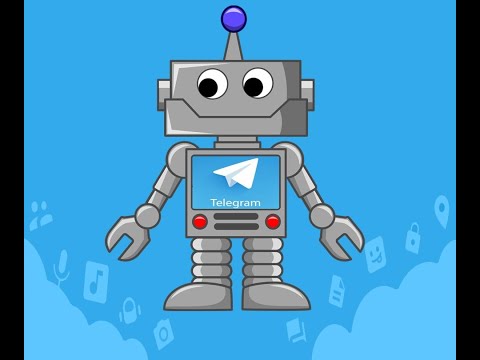Agar siz Gmail orqali bajariladigan (.exe) yoki boshqa turdagi dasturni jo'natmoqchi bo'lsangiz, siz faylni yuborishni bloklaydigan xavfsizlik ogohlantirishini ko'rdingiz. Gmail hatto siqilgan fayllar ichidagi dasturlarni qidirishgacha borib taqaladi, shuning uchun siz uni ZIP fayli sifatida yubora olmaysiz. Agar siz kimdir bilan dasturni baham ko'rishingiz kerak bo'lsa, buni eng yaxshi usul-bu Google hisobi kabi bulutli xizmat orqali yuborish bo'lib, u Gmail hisob qaydnomangizdan almashishni osonlashtiradi. Bu wikiHow sizga Gmail yordamida dastur faylini ulashishni o'rgatadi.
Qadamlar

Qadam 1. https://drive.google.com saytiga kiring
Gmail -ga kirish uchun foydalanadigan Google hisobingiz bilan kiring.
Gmail foydalanuvchisi sifatida Google Drive -da sukut bo'yicha 15 Gb bo'sh joy mavjud. Agar sizga ko'proq joy kerak bo'lsa, Google One -ga o'tishingiz mumkin

Qadam 2. Siz almashmoqchi bo'lgan dastur faylini brauzer oynasiga torting
Siz shuningdek tugmani bosishingiz mumkin +Yangi tugmasini bosing va tanlang Fayl yuklash faylni kompyuterda ko'rish uchun.
Siz almashadigan dastur uchun o'rnatuvchi yoki o'rnatish faylini yuklayotganingizga ishonch hosil qiling. Agar dastur o'rnatmasdan ishlasa, lekin bir nechta faylni talab qilsa, barcha kerakli fayllarni o'z ichiga olgan ZIP arxivini yaratishni o'ylab ko'ring, shunda siz faqat bitta faylni yuklashingiz kerak bo'ladi

Qadam 3. Fayl yuklanishini kuting
Kattaroq fayllar uchun biroz vaqt ketishi mumkin. Siz jarayonni oynaning pastki qismida kuzatishingiz mumkin. Fayl yuklash tugagach, sahifaning pastki o'ng burchagida "1 ta yuklash tugallangan" ni ko'rasiz.

Qadam 4. Yuklangan faylni o'ng tugmasini bosing va Ulashish-ni tanlang
Bu "Odamlar va guruhlar bilan bo'lishish" oynasini ochadi.

Qadam 5. Siz baham ko'rmoqchi bo'lgan odamning elektron pochta manzilini kiriting
Xabarni to'g'ridan -to'g'ri Google Diskdan ulashganingizda, u faylni yuborish uchun Gmail manzilingizdan foydalanadi.
- Agar xohlasangiz, xabarni bir necha kishiga yuborishingiz mumkin-faqat maydonga har bir elektron pochta manzilini kiriting.
- Hech bo'lmaganda bitta elektron pochta manzilini kiritganingizdan so'ng, xabar yozish imkonini beruvchi yangi maydon kengayadi. "Odamlarga xabar berish" katagiga belgi qo'yiladi-tasdiq belgisini olib tashlamang.

Qadam 6. qutiga xabaringizni kiriting
Siz to'g'ridan -to'g'ri Gmail xabariga yozgan narsangiz shu maydonga tushishi mumkin.

Qadam 7. Xabarni yuborish uchun Yuborish -ni bosing
Bu qabul qiluvchilarga faylga havola bilan elektron pochta xabarini yuboradi.